Содержание
- 1 Где взять Яндекс Браузер?
- 2 Установка компонентов для работы с электронной подписью
- 3 Выключаем лишнее
- 4 Включение настроек для работы с подписью
- 5 Возможности плагина
- 6 Где скачать и как установить
- 7 Как пользоваться
- 8 Другие плагины
- 9 Итоги
- 10 Понравилась статья? Поделитесь с друзьями!
- 11 Ещё по теме
- 12 Подробности
- 13 Как это работает
- 14 Процесс установки
- 15 Для чего нужен
- 16 Ещё по теме
В данной статье рассмотрим быструю настройку работы Яндекс браузера для работы с электронной подписью. Ниже приведенные настройки будут работать в том случае, если ваш компьютер уже настроен для работы с электронной подписью:
- установлен криптопровайдер (КриптоПРО CSP или другой);
- установлен Личный сертификат;
- установлены корневые сертификаты Удостоверяющего центра, который выдал вам электронную подпись.
Внимание! В данной статье описан процесс настройки ТОЛЬКО для электронных подписей, выданных с использованием криптопровайдера КриптоПРО CSP и для аппаратных ключен (Рутокен ЭЦП, JaCarta ГОСТ и пр.). Если Ваша электронная подпись выдана с использованием иного криптопровайдера (например, Vipnet CSP, Lissi CSP и пр.) дальнейшие настройки могут повредить вашу операционную систему! Для настройки обратитесь в организацию, выдавшую вам электронную подпись!
Где взять Яндекс Браузер?
Скачать Браузер можно с официальной страницы разработчика: https://browser.yandex.ru/ Процесс скачивания и установки описывать не будем, он достаточно прост и понятен.
Установка компонентов для работы с электронной подписью
Для работы с электронной подписью Вам потребуется установка компонентов:
- КриптоПРО CSP;
- КриптоПРО ЭЦП Browser plugin;
- Плагин системы электронного правительства (нужен только для работы с сайтом Госуслуг и ЕСИА).
С 1 января 2019 года рекомендуемым к использованию является КриптоПРО CSP версии 4.0 и выше, поэтому мы рекомендуем использовать именно его. Скачать актуальную версию можно с нашего сайта. Установка КриптоПРО CSP достаточно простая, с ней может справится любой пользователь — запустить скачанный файл и далее следовать мастеру установки.
Актуальную версию КриптоПРО ЭЦП Browser plugin можно скачать с сайта производителя по прямой ссылке: https://www.cryptopro.ru/products/cades/plugin/get_2_0 Установка КриптоПРО ЭЦП Browser plugin также достаточно простая — запустить скачанный файл и следовать мастеру установки.
Также потребуется установить расширение для браузера, его можно установить по ссылке: https://chrome.google.com/webstore/detail/cryptopro-extension-for-c/iifchhfnnmpdbibifmljnfjhpififfog . Как откроется страница нажмите «Установить», через пару секунд расширение установится.
Плагин системы электронного правительства можно скачать на странице загрузок: https://ds-plugin.gosuslugi.ru/plugin/upload/Index.spr При переходе по ссылке скачивание плагина начнется автоматически. Установка плагина также проста, дополнительной настройки не требует. Для работы в Яндекс Браузер потребуется установка расширения. Для его установки необходимо открыть Яндекс Браузер и в нем открыть ссылку https://chrome.google.com/webstore/detail/ifcplugin-extension/pbefkdcndngodfeigfdgiodgnmbgcfha и нажать кнопку «Установить». Через пару секунд плагин должен установиться.
Выключаем лишнее
Вместе с некоторыми программами (например, Яндекс Браузер) могут установиться дополнительные программы, которые могут помешать нормальной работе с электронной подписью на некоторых сайтах.
Чтобы избежать проблем — рекомендуем удалить такие программы как Менеджер браузеров, Кнопка Яндекс на панели задач, Элементы Яндекс для Internet Explorer. Удаляются они штатными средствами MS Windows — через Панель управления — Программы и компоненты.
Включение настроек для работы с подписью
Включения настроек для работы с электронной подписью производится через меню браузера. Для этого выполним следующие действия: Откроем меню браузера (в правом верхнем углу браузера кнопка с тремя полосками) и выберем пункт меняю «Дополнения» как указано на рисунке или в адресной строке просто открываем страницу browser://tune.
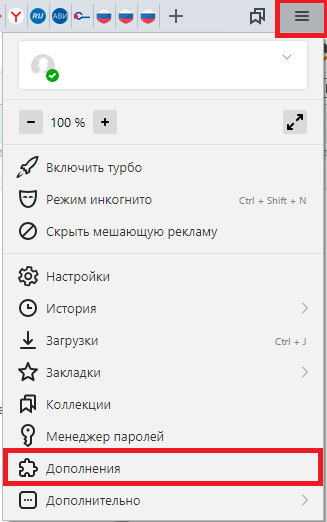
В открывшемся окне с плагинами необходимо включить нужные нам плагины: КриптоПРО ЭЦП и Расширение для плагина Госуслуг (при необходимости).
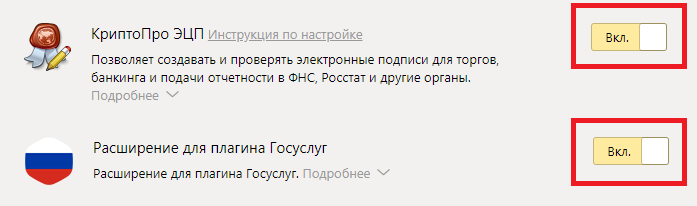
После включения плагинов необходимо подключить возможность работы с защищенным соединением TLS по ГОСТ. Для этого заходим в настройки браузера и в разделе «Сеть» поставим галочку «Подключаться к сайтам, использующим шифрование по ГОСТ.» Как указано на рисунках ниже.
После включения этих настроек можно без перезагрузки начинать работать с электронной подписью на нужном нам ресурсе.
Обращаем внимание! Для корректной работы защищенного соединения требуется отключать антивирус на время работы с подписью! Это необходимо при работе на сайта ФНС или на сайте ЕРУЗ (zakupki.gov.ru). А что касается знаменитого антивируса Касперского, то у него надо делать «Выход» (отключение не помогает)!
Обычно настройка Яндекс.Браузера для работы с электронной подписью занимает у наших специалистов 10-15 минут. Вы можете обратиться в нашу платную техническую поддержку за помощью. Стоимость настройки электронной подписи в Яндекс.Браузер обычно стоит 600 рублей!
Если помогла статья — скажите Спасибо автору:
- Tutorial

Уже более года все наши сотрудники работают только в опубликованных приложениях, а централизуем мы всё это через Parallels RAS. Есть у нас и автоматический механизм публикации ЭЦП: если авторизованный пользователь запускает сайт, допустим таможни, то предварительно в его HKCU пишется ЭЦП компании и запускается нужный плагин. Это отлично работает с КОНТУР, СБИС, КРИПТО-ПРО, но плагин от госуслуг (IFCPlugin) пришлось допиливать напильником, а к разработчикам остались вопросы…
Когда поступила заявка на установку очередного плагина, читающего ЭЦП, я не ожидал ничего сложного. Для работы с ЭЦП у нас выделен отдельный RDS-хост на котором уже стояло несколько плагинов и всё отлично работало. Я скачал плагин госуслуг с официального сайта и не мудрствуя лукаво запустил установку в машинном контексте из привилегированного шелла:
msiexec -i c:pathtofilemypackage.msi ALLUSERS=1На первый взгляд, установка прошла успешно. В списке установленных программ на этом хосте появился «Плагин пользователя систем электронного правительства», под своей учетной записью я смог авторизоваться с помощью ЭЦП. Но у других пользователей плагин так и не заработал, будто и не был установлен.
Куда же ты запропастился?
Плагин госуслуг, в отличие от других аналогичных решений, никак не сообщает о своем присутствии пользователю. Нет иконки в трее, нет группы в стартовом меню, не нашел я его и в «Program Files». Т.к. под моей учеткой работала авторизация в Chrome, а она работает с помощью браузерного плагина, который, в свою очередь, должен иметь MessagingHost, я решил поискать этот процесс.
Каково же было мое удивление, когда я обнаружил этот процесс (ifc_chrome_host.exe) в собственной $Env:APPDATA! Иными словами, инсталлятор плагина, полностью игнорируя машинный контекст, поставил приложение внутрь моего профиля. Причем даже не в $Env:LOCALAPPDATA, а в подлежащую роумингу часть профиля. У нас включен роуминг аппдаты (на эту тему можно долго холливорить, но мы считаем, что в нашем случае — это правильно). Т.е. IFCPlugin установился в мой профиль, хранящийся на файловом сервере, куда только я имею доступ, но зарегистрировал себя и свои классы в машинном контексте на RDS-хосте. Вполне логично, что у пользователей плагина, по сути, не было.
Достаем напильник
Открываем старую добрую orca и смотрим на структуру директорий установщика IFCPlugin.msi:
TARGETDIR = AppDataFolder. Чем руководствовались разработчики я понять не смог. Заменяем на ProgramFiles64Folder или ProgramFilesFolder по вкусу.
Смотрим что с реестром:
Как видим, всё, кроме классов, прописывается в HKCU. Т.к. меня волновало функционирование лишь плагина для Google Chrome, то я изменил ветку только трем отмеченным параметрам на 2, что соответствует HKLM. Подозреваю, что для Firefox сработает аналогично.
Еще один напильник
Устанавливаю заново. Плагин ожидаемо появляется в $Env:ProgramFiles, но у пользователей, почему-то сразу падает процесс ifc_chrome_host.exe, хотя он уже запускается. Берем procmon и смотрим что ему не хватает.
Выясняется, что он пытается писать логи вот сюда:
$Env:ProgramFilesRostelecomIFCPluginX.X.X.Xx32LOGSПользователи, по умолчанию, разумеется, не имеют там доступа на запись. Исправляем.
Заключение
Работает. Что курили разработчики и зачем это было сделано именно так, осталось для меня загадкой.
Плагин Госуслуги — специальный программный код, предназначенный для расширения функциональности приложения. В данном случае речь идет о внесении изменений в браузер для использования электронной цифровой подписи. Ниже рассмотрим, какие возможности предоставляет утилита, где ее скачать и как установить. Разберем тонкости применения утилиты и ее альтернативы.
Возможности плагина
Плагин Госуслуги для Firefox или другого браузера — расширение, необходимое для полноценной работы на сайте gosuslugi.ru и пользования теми функциями, где требуется электронная цифровая подпись. Важно проследить, чтобы установленная версия была актуальной и подходила для работы с конкретным браузером. Скачивание устаревшего ПО с неофициального сайта может привести к заражению компьютера вирусом.
Плагин портала Госуслуг для пользователя с электронной подписью может пригодиться для решения ряда задач. Выделим основные:
- Получение услуг, где необходимо ЭЦП.
- Подтверждение правовых и гражданских актов между обычными субъектами и юрлицами.
- Регистрация кредитной задолженности.
- Подтверждения актов приема и передачи.
- Оформление договоров в режиме онлайн.
- Упрощенное получение загранпаспорта и т. д.
Это лишь часть ситуаций, в которых может пригодиться плагин Госуслуги для Internet Explorer или другого браузера. Спектр возможностей государственного портала постоянно расширяется, что делает дополнение особенно актуальным.
Где скачать и как установить
Как отмечалось ранее, для корректной работы необходимо скачать последнюю версию плагина Госуслуги. Для этого нужно использовать официальную страницу для загрузки — ds-plugin.gosuslugi.ru/plugin/upload/. Здесь доступны приложения для следующих браузеров:
- Интернет Эксплорер от 8.0 и выше;
- Сафари 12 и выше;
- Мозиллна Фаерфокс вер. 59 и выше;
- Спутник — 4.0.0 и выше;
- Гугл Хром — 29.0 и выше.
Многие спрашивают, где найти плагин Госуслуги для Яндекс Браузера. К сожалению, опция ЭЦП в этом веб-проводнике (для данной утилиты) не реализована.
Полноценное применение доступно после установки и настройки ПО для компьютера, а также загрузки специальных дополнений.
Перед тем как установить плагин Госулуг на компьютер, удалите старые версии программы (если они были установлены). Для этого сделайте следующее:
- войдите в Пуск;
- в строке поиска введите plugins$;
- в перечне утилит найдите нужный вариант;
- возле него жмите на кнопку Отключить.
Как вариант, можно открыть любое окно в компьютере и скопировать в него C:Users%USERNAME%AppDataRoamingRostelecomIFCPlugin. После этого останется удалить содержимое папки.
Как скачать и установить
Чтобы скачать плагин Госуслуги для работы с ЭЦП, перейдите на сайт ds-plugin.gosuslugi.ru/plugin/upload. Далее сделайте следующие шаги:
- Пролистайте немного ниже и найдите версию для своего компьютера.
- Жмите по файлу, чтобы запустить загрузку.
- Откройте полученный файл с расширением msi.
- Дождитесь, пока программа инициализируется.
- Жмите на кнопку Далее, а далее Установить.
- После завершения процедуры жмите на кнопку Готово.
После этого необходимо перезагрузить ПК. Если у вас включен автоматический запуск плагинов, его лучше отключить. В этом случае повысится уровень безопасности и снизится риск загрязнения ОЗУ. Для блокировки автозапуска сделайте следующие шаги:
- в настройках веб-проводника войдите в дополнительные настройки;
- в личных данных жмите на Настройки содержимого;
- переведите переключатель в положение блокировки;
- подтвердите действие;
- перезагрузите поисковик.
Как настроить
После этого необходимо настроить расширение для плагина Госуслуг для Google Chrome и другого браузера. В зависимости от веб-проводника алгоритм действий может отличаться.
Для IE:
- откройте веб-обозреватель (его сразу необходим обновить);
- справа вверху откройте настройки и найдите Настроить подстройки;
- выберите в появившемся окне Все надстройки.
- слева войдите в Панель инструментов расширения;
- найдите справа Crypto Interface Plugin;
- обратите внимание, чтобы он был включен;
- перезапустите программу.
Обратите внимание, что от того, насколько точно и внимательно Вы выполните сейчас инструкции зависит работоспособность софта. Так, если Вы пропустите какие-то шаги, может выскочить ошибка «Не установлен плагин Госуслуги в Internet Explorer».
Для Mozilla:
- откройте веб-обозреватель, установите последнюю версию;
- установите утилиту для Госуслуг;
- при первом пуске браузера разрешите установку утилиты;
- если веб-проводник не предложил установку, идите в Меню, а там Дополнения;
- в секции расширения найдите IFCPlugin Extension и убедитесь в его включении.
Для Google Chrome:
- войдите в веб-проводник;
- установите плагин Госуслуги для Google Chrome;
- при первом пуске разрешите его инсталляцию;
- если проводник не предложил установку, включите расширение.
Стоит учесть, что для работы плагина ЭЦП необходимы дополнительные программы:
- Для Виндовс — КриптоПро CSP, Signal-COM CSP, ViPNet CSP, ЛИССИ-CSP.
- Для Линукс и Мак ОС — только токены Рутокен ЭЦП, JaCarta-2 ГОСТ, eToken ГОСТ, Рутокен ЭЦП 2.0, JaCarta ГОСТ.
Как пользоваться
При наличии ЭЦП и после установки расширения для плагина Госуслуг на Mozilla Firefox или другой веб-браузер можно переходить к пользованию возможностями. Для этого пройдите регистрацию на сайте gosuslugi.ru. Сделайте следующее:
- Войдите на сайт и жмите на Регистрация.
- Выберите подходящий вариант.
- Подтвердите почту и телефон путем ввода кода.
- Отредактируйте в кабинете личные данные.
- Подтвердите введенную информацию и личность с помощью ЭЦП.
- После успешного подтверждения можно пользоваться всеми возможностями.
Если вдруг не работает ЭЦП, попробуйте отключить антивирус, обновить веб-обозреватель, переустановить утилиту или проверить целостность носителя цифровой подписи.
Другие плагины
Как отмечалось выше, рассмотренная утилита работает не со всеми браузерами. К примеру, расширение для плагина Госуслуг для Яндекс браузера не предусмотрено. Для решения проблемы можно установить альтернативный вариант, к примеру, Крипто ПРО ЭЦП Browser Plugin.
Итоги
Теперь вы знаете, что такое плагин Госуслуги, где его скачать, и как с ним работать. Понимание этих особенностей значительно упрощает работу и позволяет использовать функционал сайта на 100%.
Понравилась статья? Поделитесь с друзьями!
Ещё по теме
Переезд на другую квартируКак скачать приложение на ПК и телефонТариф «Вызов S»Программа поощрения клиентовНе работает телефон, куда звонитьGPON (оптоволокно)
Портал Госуслуги ориентирован на жителей Российской Федерации, предоставляет доступ к большинству услуг, а также справочную информацию по многим вопросам. Существует официальный сайт для доступа к нему, мобильное приложение и браузерное расширение. Но у него есть несколько неочевидных моментов. Так что разберемся, для чего нужен плагин Госуслуги для Google Chrome, как его установить и пользоваться.
Подробности
Начать стоит с того, что предназначен он не для доступа к порталу, а для применения электронной подписи при оформлении каких-либо услуг. Собственно говоря, это и есть основная функция данного расширения для интернет-обозревателя Гугл Хром.
Полноценное использование станет доступно после установки и настройки программы для компьютера, а также двух дополнений. Инструкция здесь следующая:
- Посетите страницу https://ds-plugin.gosuslugi.ru/plugin/upload/Index.spr.
- Чуть ее пролистайте, пока не найдете ссылку на файл IFCPlugin-x64.msi.
- Кликните по ней и запустите загрузку.
- Теперь откройте полученный файл с расширением .msi.
- Дождитесь инициализации программы.
- Щелкните ЛКМ на кнопку «Далее».
- Теперь нажмите «Установить».
- Спустя несколько секунд процедура закончится, в конце кликните по пункту «Готово».
- Теперь перейдите по этой ссылке.
- Щелкните ЛКМ по отмеченной кнопке.
- И во всплывшей форме нажмите «Установить расширение».
Теперь настоятельно рекомендуется перезагрузить компьютер. Но это еще не вся процедура, ведь необходимо загрузить еще кое-что.
Завершение
Вам остается установить еще один плагин для работы с Госуслугами в браузере Chrome, а называется он КриптоПро. Его функция – подключение электронных подписей, их добавление и изменение. Детальную информацию по загрузке и использованию вы можете узнать в нашем материале.
На этом настройка расширения Gosuslugi завершена, и вы можете начать им пользоваться. А если точнее – применять привязанную электронную подпись на страницах портала. Как правило, это делается для быстрого оформления тех или иных услуг на ваше имя, но возможны и другие сценарии.
Зачем нужен плагин Госуслуги для Google Chrome и можно ли воспользоваться им бесплатно? Разбираемся в нашем обзоре – расскажем о возможностях, доступных пользователю, и попробуем вместе поставить дополнение в браузер Google!
Как это работает
Портал известен практически каждому жителю страны – мы получили возможность пользоваться государственными услугами онлайн. Можно получить справку, записаться на прием в соответствующий орган, получить нужную помощь. Зачем необходимо расширение для плагина Госуслуг Google Chrome?
Продукт, созданный ПАО «Ростелеком» используется с единственной целью:
- Возможность ставить электронную подпись при оформлении услуг через браузер Google.
Процесс установки
Заинтересовались? Попробуем скачать дополнение и установим его в браузер. Инструкция простая!
- Откройте веб-обозреватель и нажмите на три полоски справа наверху;
- Перейдите к разделу «Дополнительные инструменты»;
- Щелкните по значку «Расширение»;
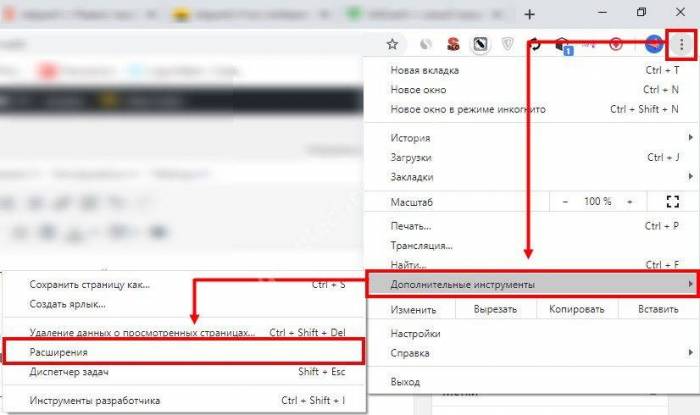
- Наведите мышку на левую панель так, чтобы она раскрылась;
- Снизу появится кнопка «Интернет-магазин», жмите;
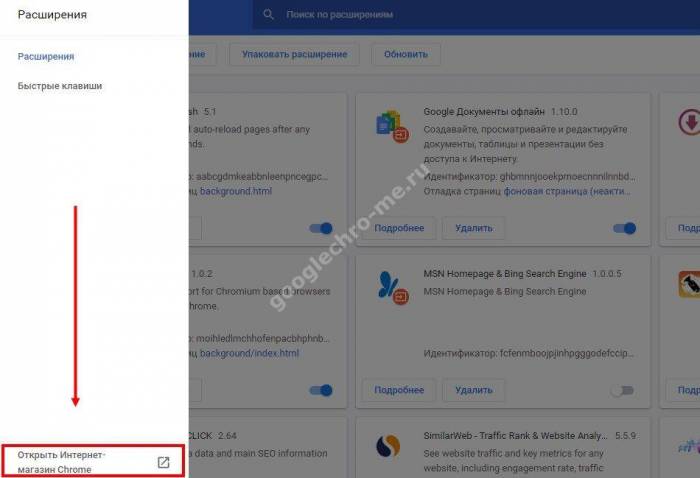
- Вводите в поисковую строку название плагина для Госуслуг Chrome (Расширение для плагина Госуслуг)
- Выберите нужный результат выдачи (или просто перейдите по ссылке) и нажмите на кнопку «Установить»;
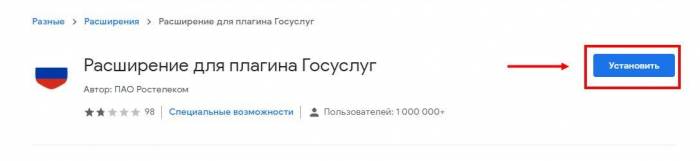
- Следуя инструкции на экране завершите процесс.
Есть и второй способ поставить расширение для Госуслуг Chrome:
- Откройте веб-обозреватель и перейдите по адресу;
- Прокрутите страницу и найдите внизу кнопку «Плагин для Google»;
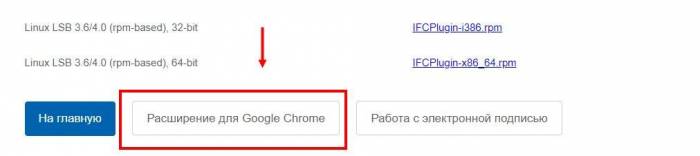
- Вы будете автоматически перенесены в магазин – осталось нажать на значок «Установить».
Значок расширения Chrome «Госуслуги» появится в адресной строке. Он будет неактивным до момента посещения государственного портала – вы увидите окрашивание в цвета триколора.
Для чего нужен
Рано останавливаться – одного плагина для полноценной работы мало. Необходимо установить дополнение КриптоПро. Оно используется:
- Для проверки электронных подписей;
- Для подключения новых сертификатов ЭЦП.
Сначала нужно загрузить софт КриптоПро на устройство:
- Откройте официальный сайт разработчика;
- Найдите иконку загрузки и нажмите на нее;

- Запустите скачанный файл и дайте согласие на установку;
- Процесс начнется и завершится автоматически, остается немного подождать;
- Перезагрузите компьютер и откройте веб-обозреватель;
- Войдите в интернет-магазин и впишите в строку поиска «КриптоПро»;
- Нажмите на кнопку «Установить» и дождитесь инсталляции.
Готово! Теперь вы можете использовать расширение Госуслуг для Google Chrome, чтобы ставить ЭЦП при обращении к определенным сервисам! Это действительно удобно.
Ещё по теме
 Как переустановить Гугл Хром без потери закладок и паролей
Как переустановить Гугл Хром без потери закладок и паролей Гугл Хром или Яндекс Браузер
Гугл Хром или Яндекс Браузер Менеджер браузеров
Менеджер браузеров Самый легкий браузер
Самый легкий браузер Синхронизация в Google Chrome
Синхронизация в Google Chrome Панель закладокИспользуемые источники:
Панель закладокИспользуемые источники:
- https://avitek.ru/info/articles/kak-nastroit-yandeks-brauzer-dlya-raboty-s-elektronnoy-podpisyu/
- https://habr.com/post/502998/
- https://rostelekomlk.ru/plagin-gosuslugi/
- https://chromeum.ru/extensions/gosuslugi-plugin-for-google-chrome
- https://googlechro-me.ru/plagin-gosuslugi-dlya-google-chrome/
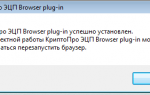 Ошибка “Не установлен плагин” в Госуслугах – как решить?
Ошибка “Не установлен плагин” в Госуслугах – как решить?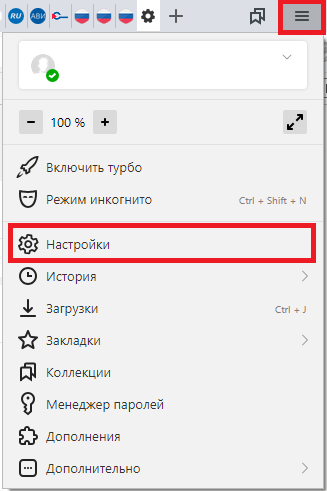
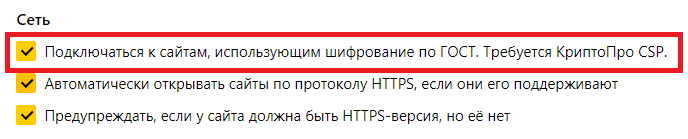
 Подтверждение вида деятельности в ФСС 2020 через Госуслуги
Подтверждение вида деятельности в ФСС 2020 через Госуслуги Госуслуги Яндекс
Госуслуги Яндекс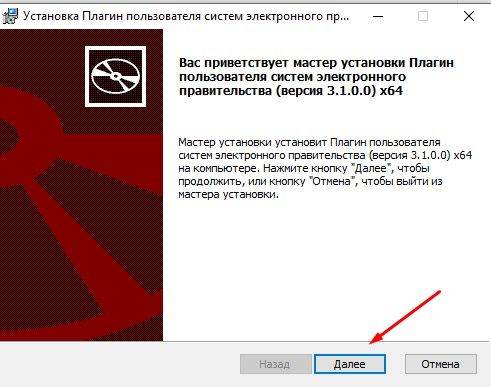
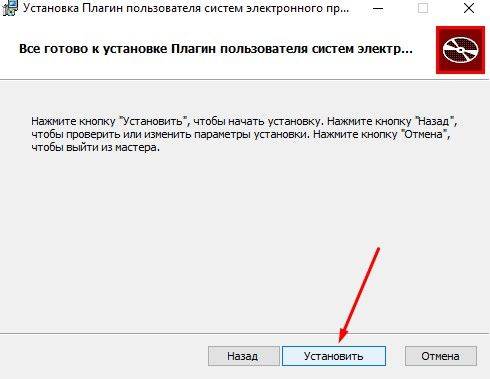
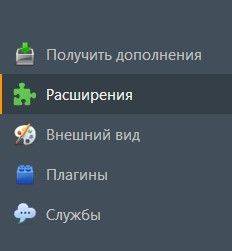

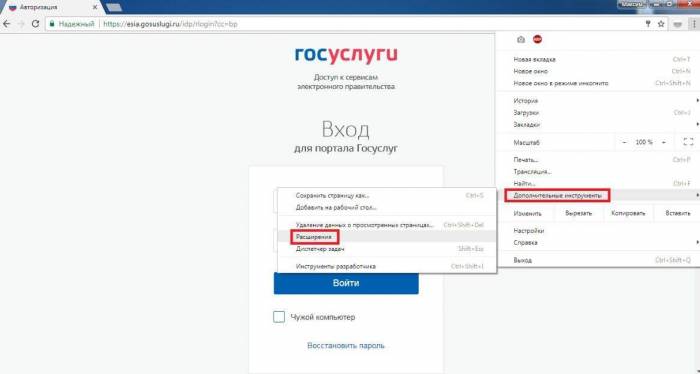
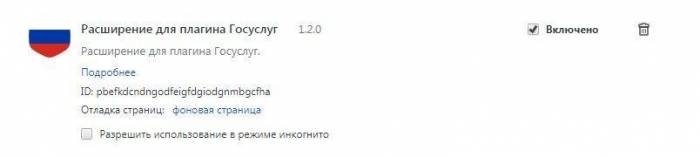



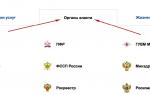 Как зарегистрироваться на госуслугах юридическим лицам
Как зарегистрироваться на госуслугах юридическим лицам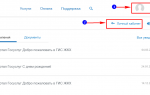 Какие документы нужно подавать на возврат подоходного налога при покупке квартиры
Какие документы нужно подавать на возврат подоходного налога при покупке квартиры Кто сдает отчет по форме 2-ТП отходы и как его заполнять
Кто сдает отчет по форме 2-ТП отходы и как его заполнять